Нужно сетевое имя какой-либо папки в вашем компьютере, используемой как общий ресурс в локальной сети. Сделать это можно простым нажатием сочетания клавиш Win + R или двойным щелчком иконки «Мой компьютер» на вашем рабочем столе. Перейдите к нужной папке и кликните ее значок правой кнопкой мыши - выпадет контекстное меню, в котором вам нужна самая нижняя строка («Свойства»).
Раскройте вкладку «Доступ» и в верхней секции («Общий доступ к сетевым файлам и папкам») посмотрите запись в строке, помещенной ниже заголовка «Сетевой путь:» - в ней указан адрес этой папки в локальной сети. Начинается он с сетевого имени вашего компьютера, а завершается сетевым именем этого общего ресурса (папки). То есть, сетевым именем этого каталога является все, что в этой строке находится правее последнего слэша.
В более ранних версиях Windows (например, в Windows XP) на вкладке «Доступ» помещается отдельное поле «Имя общего ресурса», в которое помещено сетевое имя - здесь его можно не только узнать, но и отредактировать. В Windows 7 для этого нужно нажать кнопку «Расширенная настройка».
Если надо узнать сетевое имя папки, принтера, CD/DVD-привода или иного общего ресурса, размещенного на другом компьютере локальной сети, то перейдя к нему в Проводнике нет необходимости открывать окно свойств. То название, которое вы увидите, и будет сетевым именем - все пользователи, получающие доступ через сеть, видят только сетевые имена ресурсов.
Если надо узнать сетевое имя (SSID - Service Set IDentifier) точки доступа Wi-Fi, то любой компьютер, снабженный Wi-Fi-адаптером, отображает его в списке доступных сетей. Открыть этот список можно щелчком по иконке сетевого подключения в области уведомлений панели задач.
Если требуется узнать или изменить назначенное сетевое имя в настройках самого устройства Wi-Fi (роутера или модема), то конкретный способ зависит от используемой модели. Например, для роутера D-Link DIR-320 сначала загрузите в браузер его панель управления (ее адрес - http://192.168.0.1) и авторизуйтесь. Затем выберите в левой колонке строку Wireless Setup и нажмите кнопку Manual Setup. Сетевое имя ищите в секции Wireless Network Settings, в поле с надписью Wireless Network Name (Also called the SSID).
Источники:
- ssid как узнать
Сетевой адрес (его еще называют MAC-адресом компьютера) можно несколькими общераспространенными способами. Проще всего, разумеется, узнать сетевой адрес компьютера, посмотрев на наклейку или упаковку сетевой карты. В случае, когда мы имеем дело не с компьютером, а с ноутбуком, необходимо обратить внимание на дно устройства — там должна быть наклейка, на которой указан МАС-адрес всех сетевых интерфейсов. Если такой наклейки нет на дне ноутбука — она обязательно должна быть на его упаковке. Но что делать, если упаковка или документация на сетевую карту не сохранилась?
Можно воспользоваться командой ipconfig. Для этого необходимо зайти в меню «Пуск» и выбрать «Выполнить», введя при этом в поле команду cmd. Откроется окно консоли черного цвета , в нем следует набрать команду вида ipconfig/all. После этого в появившемся на экране тексте ищем «Подключение по локальной сети» (Ethernet адаптер). Строка «Физический адрес » и будет представлять собой искомый МАС–адрес. Если на одном компьютере установлено сразу несколько разных сетевых карт, физических адресов в списке, соответственно, также будет несколько, по одному на каждую установленную карту . Поэтому необходимо выбирать из списка адрес той карты , которая вас в данный момент интересует.
При совместном использовании ресурсов в локальной сети каждому из них назначается персональное имя. Оно и обозначается в разных компонентах операционной системы как «сетевое имя» этого ресурса. Кроме того, таким же термином часто называют имя беспроводной сети, которое точка доступа Wi-Fi передает в эфир для своей идентификации находящимися в пределах доступа адаптерами компьютеров.
Инструкция
Роутеры и точки доступа используют SSID (Service set identifier) – идентификаторы беспроводной сети для определения названий сетей. Хотя роутеры имеют названия по умолчанию, сетевые администраторы могут и должны изменять SSID по умолчанию на имя пользователя. Настройка SSID усилит безопасность вашей работы и поможет вам (и вашим сетевым пользователям) определять беспроводные сети в вашем диапазоне, включая подозрительные самоорганизующиеся сети, которые могут быть созданы с целью украсть ваши данные. Обнаружив SSID вашей беспроводной сети, вы сможете обезопасить ваш компьютер.
Проверьте беспроводные соединения
- По возможности расположите свой ПК в области, где активна только одна беспроводная сеть.
- Щелкните правой кнопкой мыши на значок сети, который похож на значок доступа связи на мобильных телефонах.
- Просмотрите сеть, указанную в разделе «Беспроводное сетевое соединение». Ее название и есть ваш SSID.
Доступ к роутеру (при подключении к беспроводной сети) - Нажмите на «Пуск». В поисковой строке введите «cmd» (без кавычек). Нажмите Enter.
- В командной строке окна введите комбинацию «ipconfig» (без кавычек) и нажмите Enter.
- Просмотрите появившиеся результаты конфигурации IP в Windows. Найдите раздел «Подключение по локальной сети» -> «Шлюз по умолчанию». Здесь введите IP-адрес шлюза по умолчанию.
- Откройте браузер.
- Введите IP-адрес шлюза по умолчанию, записанный вами ранее, в адресную строку и затем нажмите Enter.
- Введите пароль для роутера. Нажмите клавишу Enter. Если вы точно не помните пароль, вы можете его уточнить в документах на роутер. Также пароль может быть указан на нижней стороне роутера.
- Изучите раздел «Настройка беспроводной сети» в панели администратора роутера. Найдите SSID (здесь также вы можете изменить SSID).
Если, дословно переводить значение данной аббревиатуры, то это обозначает — Service Set Identifier . То есть идентификатор онлайн сервиса. С помощью него пользователь, может узнать название того или иного сервиса, его размещение и прочие необходимые данные. Например, такая функция будет полезна при подключении к неизвестной беспроводной точке доступа, на которую установлен, либо отсутствует пароль. При включении адаптера система распознает их и выводить всю нужную информацию.
Если ssid будет скрыта от посторонних устройств, то система ее не обнаружит . Говоря более простыми словами, программное обеспечение не сможет отыскать сеть и к ней невозможно будет подключится.
Если, пользователь создает подобную точку, то нужно будет предварительно узнать Service Set Identifier роутера, через который будет раздаваться беспроводное подключение.
Итак, SSID сети для Wi-Fi в Android нужен для того, чтобы подключиться к точке доступа. Пользователи могут установить абсолютно любое название для своей сети. Делается это в параметрах роутера , в разделе «Настройка беспроводной связи ». С данным действием каких-либо проблем не должно возникнуть, так как все очень просто и понятно. Но как получить Service Set Identifier соединения? Об этом пойдет речь несколько ниже.
Что такое режим мульти ssid
Некоторые роутеры способны раздавать беспроводные данные в режиме мульти ssid. То есть роутер, может транслировать до четырёх вай-фай каналов, к которым могут подключаться различные гаджеты с соответствующим модулем. Главная особенность подобного режима – это возможность назначать собственный идентификатор vlan на определённую вай-фай сеть. Таким образом, источник подключения, может функционировать в различных точках доступа, имеющие разный тип доступа и функциональные возможности.
Для того чтобы активировать данный режим необходимо :
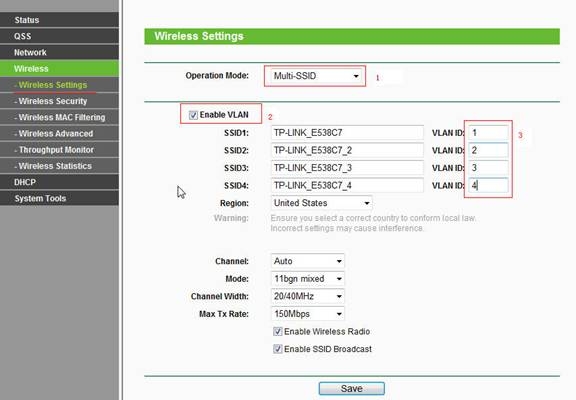
Как найти и подключиться к скрытой сети Wi-Fi
В целях повышения безопасности беспородного подключения (например, для того чтобы вай-фай не взломали), можно скрыть свою точку доступа и ее не обнаружат устройства со встроенным модулем. Но, следует помнить, что подобная защита и вам, может усложнить жизнь, так как каждый раз подключение будет осуществлять не автоматически, а вручную , путем ввода всех необходимых данных.
Итак, довольно часто пользователи скрывают свою беспроводные сети и для того, чтобы их найти необходимо воспользоваться данной инструкцией:
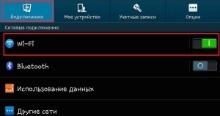
Для того чтобы соединение настроилось необходимо правильно ввести все данные, которые можно посмотреть на нижней стороне маршрутизатора (сервисная наклейка). Если, будет допущено ошибка, то соединение соответственно не установится.
